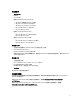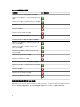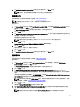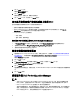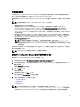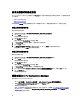Setup Guide
9. 按一下 Next (下一步)。
即顯示授權合約。
10. 接受授權合約並按一下 Next (下一步)。
螢幕上將會顯示 Custom Setup (自訂設定) 畫面。
11. 選取此項可安裝 Dell Lifecycle Controller Utility 或 Dell Provisioning Service (Dell 供應服務),也可安裝兩者。
如果您要將 DPS 安裝於沒有 Configuration Manager 的系統,則 DLCI for Configuration Manager 2007 與 DLCI
for Configuration Manager 2012 兩個選項皆可選擇。當您清除其中一個選項時,Feature Description (功能說
明) 中顯示的所需硬碟空間將是錯誤的。
您可以依據需要從以下自訂選項中選取:
– 安裝 DLCU 與 DPS
– 僅安裝 DLCU
– 僅安裝 DPS
安裝 DLCU 與 DPS
在站台伺服器或管理主控台中安裝 DLCU 與 DPS:
1. 從 Custom Setup (自訂設定) 中選取 Dell Lifecycle Controller Utility 與 Dell Provisioning Service (Dell 供應服務),
然後按一下 Next (下一步)。
將會顯示 Custom Setup Confirmation (自訂設定確認) 畫面。
2. 按一下 Next (下一步)。
即顯示 Dell Provisioning Service User Credentials for Configuration Manager Access (Configuration Manager
Access 的 Dell 供應服務使用者憑證) 畫面。
3. 執行下列其中一個步驟:
a) 在站台伺服器中,輸入新探索到的各系統 (含 iDRAC) 提供的 Dell 供應服務存取 Configuration Manager 用
的帳戶
(含所需權限),並按一下 Next (下一步)。
b) 在含有 IIS 的 Configuration Manager 管理主控台中,輸入新探索到含有 iDRAC 的各系統 提供之主要站台
伺服器名稱、使用者名稱及密碼,並按一下 Next (下一步)。
如要自動設定 Dell 供應伺服器,請選取 Automatically configure Dell Provisioning Server user permissions
(自動設定 Dell 供應伺服器使用者權限)。
註: 如果使用者名稱不屬於 SMS_Admins 群組,那麼您必須提供額外的 WMI 命名空間的權限,如
需詳細資訊,請參閱「設定命名空間安全性並授予權限」。
即顯示 Dell Lifecycle Controller Utility User Credentials for iDRAC Access (iDRAC 存取適用的 Dell Lifecycle
Controller 公用程式使用者憑證) 畫面。
4. 輸入 iDRAC 憑證,保留預設的設定值以跳過 CN 與 CA 檢查,然後按一下 Next (下一步)。
隨即顯示 Change Firewall Setting (變更防火牆設定) 畫面。
5. 在防火牆例外清單中選取 Add Provision Web Site Port (新增供應網站站台連接埠) 選項。如此即使已啟用防
火牆,亦可讓 DPS 探索目標伺服器。
註: 此畫面只有在您於安裝程式中選取 Dell Provisioning Service (Dell 供應服務) 時才會顯示。
6. 按一下 Next (下一步)。
即顯示 Ready to Install the Program (程式安裝就緒) 視窗。
7. 按一下 Install (安裝)。
將顯示進度列。安裝之後,將顯示完成訊息。
8. 按一下 Next (下一步)。
16